Este posibil să întâmpinați dificultăți în timpul dezinstalării unui program de pe computerul dumneavoastră cu sistem de operare Windows. Un mesaj de eroare frecvent este „Vă rugăm să așteptați până când programul curent este terminat”, care, în esență, semnalează faptul că un proces anterior de dezinstalare nu a fost finalizat corespunzător, împiedicând astfel Windows-ul să inițieze o nouă dezinstalare. Uneori, acest mesaj poate persista nejustificat de mult timp, blocând astfel orice tentative de dezinstalare. În mod similar, o problemă similară poate apărea în timpul instalării, afișând mesajul „Așteptați până când instalarea este completă”. Acest ghid vă va ajuta să înțelegeți și să rezolvați aceste probleme.
Rezolvarea erorii „Vă rugăm să așteptați până când programul curent este terminat” la dezinstalare
Eroarea „Vă rugăm să așteptați până când programul curent este terminat” poate fi generată de o multitudine de factori. Iată câteva cauze potențiale:
- Sistemul de operare a fost încărcat incorect.
- Configurări eronate ale sistemului.
- Funcționarea defectuoasă a procesului Explorer.exe.
- Probleme cu serviciile de instalare și dezinstalare.
- Defecțiuni ale serviciului Windows Installer.
- Interferențe ale software-ului antivirus.
- Diverse erori ale sistemului.
În secțiunile următoare, vom detalia metodele prin care puteți soluționa problema erorii „Vă rugăm să așteptați până când programul curent este terminat”.
Metoda 1: Repornirea calculatorului
De cele mai multe ori, problema poate fi remediată printr-o simplă repornire a sistemului. O repornire permite rezolvarea erorilor minore și a întârzierilor care pot cauza apariția mesajului de eroare. Dacă nu sunteți familiarizați cu procesul de repornire, consultați ghidul „6 moduri de a reporni sau reporni un computer cu Windows 10” pentru instrucțiuni detaliate. Astfel, veți putea depăși eroarea „Vă rugăm să așteptați până când programul curent este terminat” sau blocajul în procesul de instalare.
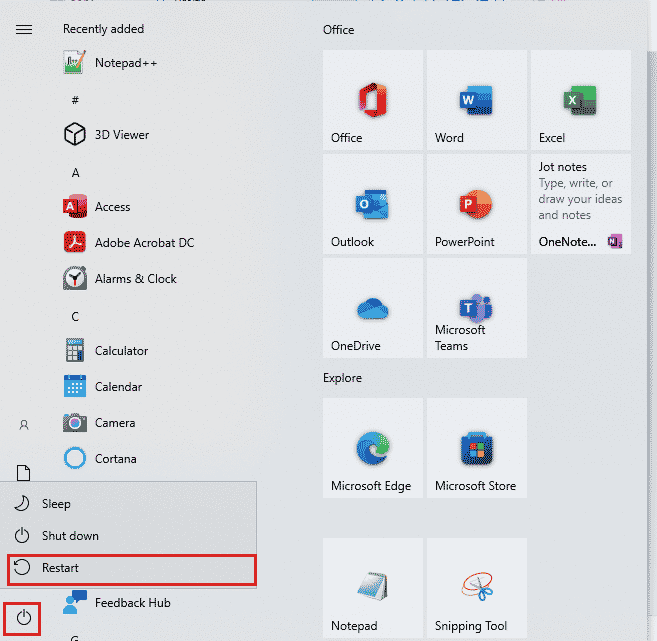
Metoda 2: Dezinstalarea programelor prin Setări
Pe Windows 10, puteți dezinstala programe folosind panoul Setări. Dacă întâmpinați erori la dezinstalarea programelor din panoul de control, încercați metoda alternativă din Setări:
1. Apăsați simultan tastele Windows + I pentru a deschide Setări, apoi dați click pe „Aplicații”.

2. Localizați programul pe care doriți să-l dezinstalați și dați click pe butonul „Dezinstalare”.
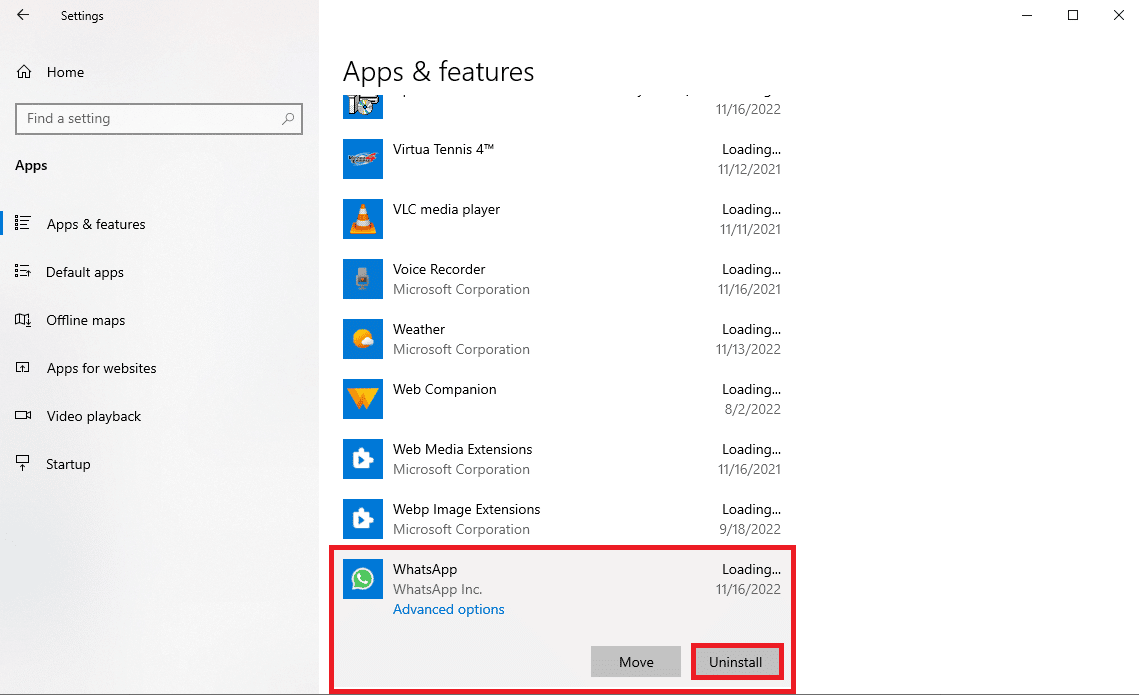
3. Confirmați dezinstalarea dând click pe butonul „Dezinstalare”.
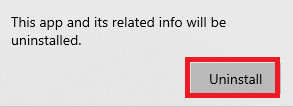
4. Urmați instrucțiunile afișate pe ecran pentru a finaliza procesul.
5. După ce dezinstalarea a fost finalizată, reporniți computerul.
Metoda 3: Dezinstalarea în Modul Sigur
Dacă dezinstalarea normală nu funcționează, încercați să dezinstalați programul în Modul Sigur. În acest mod, Windows pornește doar cu driverele și fișierele esențiale, ajutând la identificarea cauzei erorii. Consultați ghidul „Cum să porniți în modul sigur în Windows 10” pentru a porni computerul în acest mod. După repornirea în Modul Sigur, repetați pașii de dezinstalare menționați anterior.
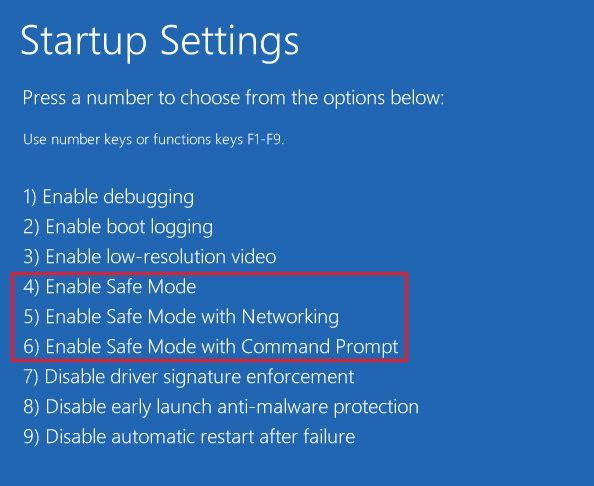
Metoda 4: Repornirea procesului Windows Explorer
O altă soluție rapidă este repornirea procesului Windows Explorer. Acest proces gestionează interfața grafică a programelor, inclusiv a panoului de control. Dacă Explorer.exe nu funcționează corect, pot apărea erori la dezinstalare.
1. Deschideți Managerul de activități apăsând tastele Ctrl + Shift + Esc.
2. În tab-ul „Procese”, găsiți „Windows Explorer”, dați click dreapta pe el.
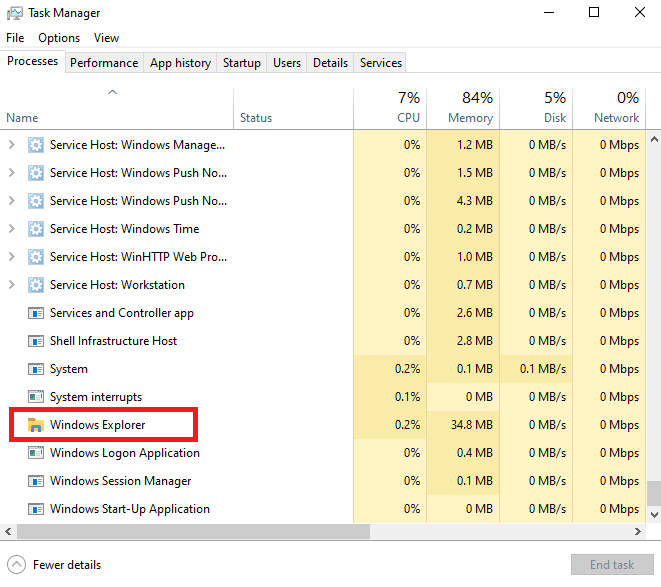
3. Dați click pe „Repornire”.
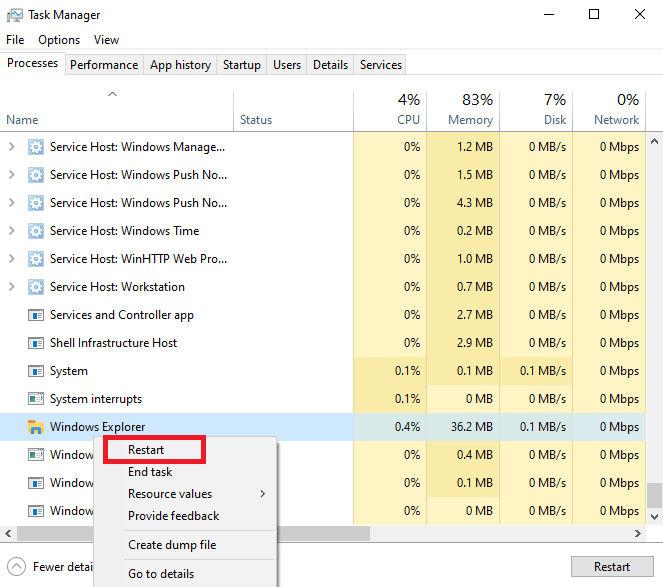
4. Închideți Managerul de activități și încercați din nou dezinstalarea.
Metoda 5: Utilizarea depanatorului pentru instalare/dezinstalare
Depanatoarele Microsoft sunt instrumente utile pentru diagnosticarea problemelor. Puteți descărca depanatorul pentru instalare/dezinstalare de pe site-ul oficial Microsoft. Acesta vă poate ajuta să remediați problemele de bază legate de aceste procese.
1. Descărcați și instalați depanatorul de pe pagina oficială Microsoft.
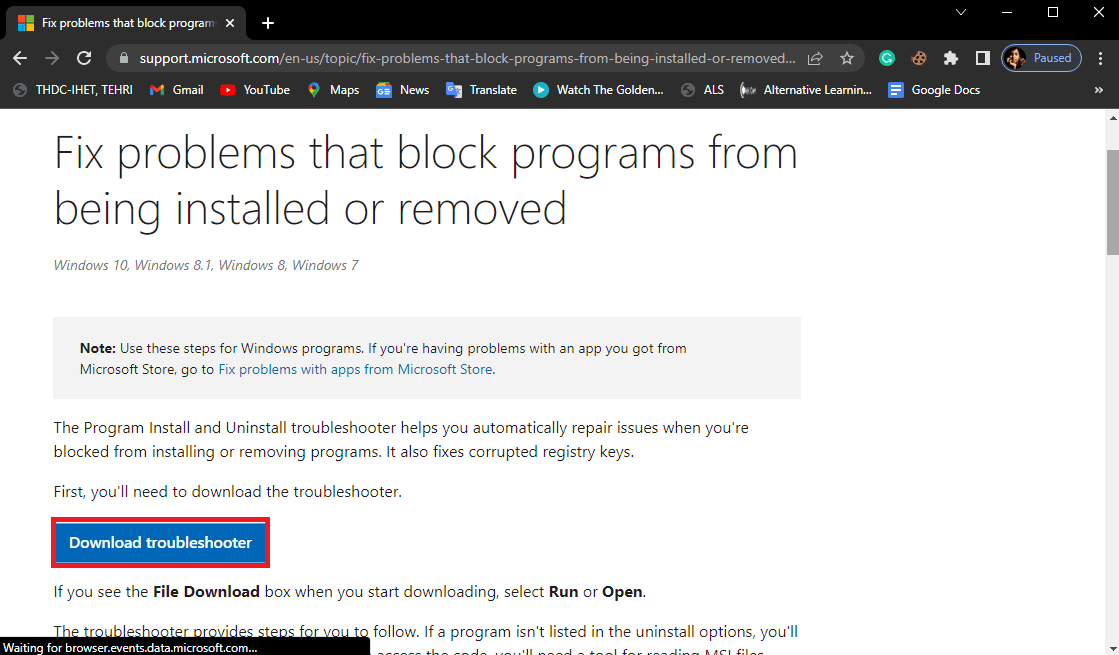
2. Deschideți instrumentul după instalare.
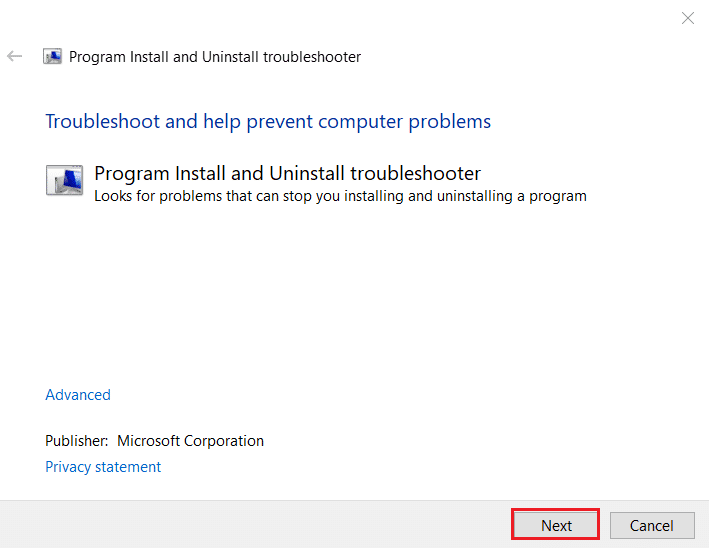
3. Selectați procesul care cauzează problema, adică „Instalare” sau „Dezinstalare”.
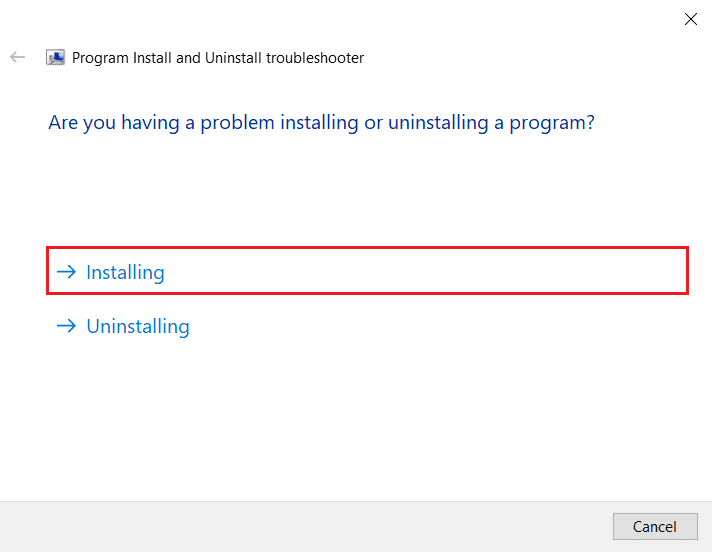
4. Selectați programul care cauzează problema, apoi dați click pe „Următorul”.
5. În final, dați click pe „Da, încercați să dezinstalați”.
Dacă problema persistă, încercați următoarea metodă.
Metoda 6: Reînregistrarea serviciului Windows Installer
Windows Installer este o componentă esențială care gestionează instalarea și dezinstalarea programelor. Reînregistrarea acestui serviciu poate rezolva problema.
1. Deschideți fereastra „Executare” apăsând simultan tastele Windows + R.
2. Tastați „msiexec /unregister” și apăsați Enter pentru a anula înregistrarea serviciului.
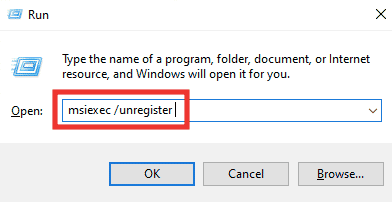
3. Deschideți din nou fereastra „Executare”.
4. Tastați „msiexec /regserver” și apăsați Enter pentru a reînregistra serviciul.
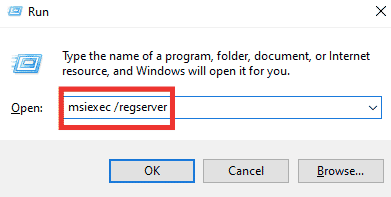
5. Reporniți computerul și încercați din nou instalarea.
Metoda 7: Reinstalarea serviciului Windows Installer
Dacă reînregistrarea nu funcționează, reinstalarea serviciului Windows Installer poate fi o soluție.
1. Deschideți fereastra „Executare”, tastați „services.msc” și apăsați Enter pentru a deschide fereastra „Servicii”.

2. Localizați „Windows Installer”, dați click dreapta pe el și selectați „Repornire”.
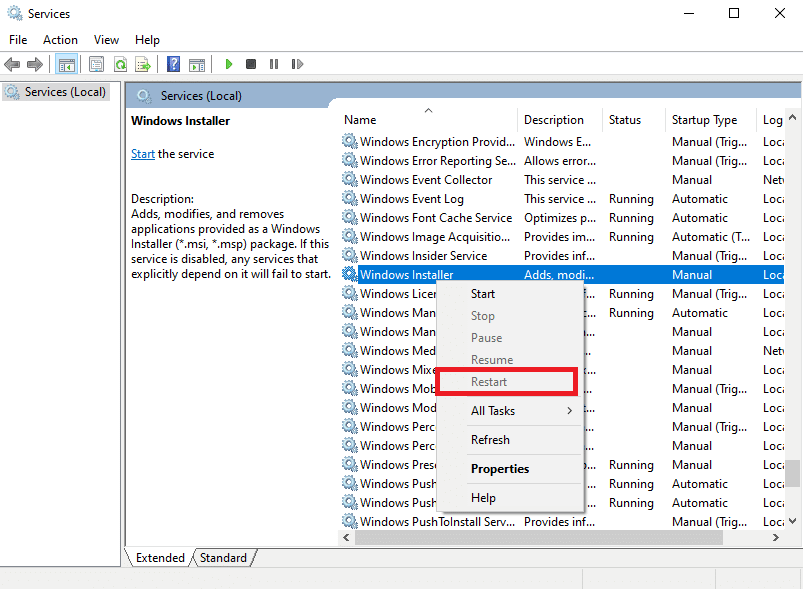
Notă: Dacă opțiunea „Repornire” nu este disponibilă, înseamnă că serviciul nu funcționează.
Dacă reinstalarea nu ajută, încercați următoarea metodă.
Metoda 8: Dezactivarea temporară a antivirusului
Interferența software-ului antivirus poate cauza, de asemenea, această eroare. Dezactivați temporar antivirusul și încercați din nou dezinstalarea. Consultați ghidul „Cum să dezactivați temporar antivirusul pe Windows 10” pentru instrucțiuni detaliate.

Metoda 9: Restaurarea sistemului
Restaurarea sistemului poate anula modificările recente care ar putea cauza problema. Rețineți că restaurarea sistemului poate duce la pierderea datelor recente, așa că este recomandat să faceți o copie de rezervă înainte de a continua. Consultați ghidul „Cum se utilizează Restaurarea sistemului pe Windows 10” pentru instrucțiuni.
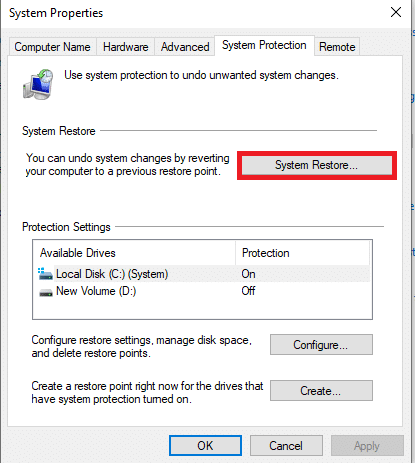
Metoda 10: Software terță parte
Multe programe terță parte sunt concepute special pentru dezinstalarea programelor. Acestea pot fi mai fiabile și elimină inclusiv fișierele rămase, asigurând o dezinstalare curată. Puteți folosi software similar și pentru a rezolva blocajele în timpul instalării.
Întrebări frecvente (FAQs)
Î1. De ce nu pot dezinstala un program pe Windows 10?
Răspuns: Această problemă apare dacă procesul de dezinstalare anterior nu a fost finalizat sau din cauza unor probleme de sistem.
Î2. Cum să remediez problema imposibilității dezinstalării unui program pe Windows 10?
Răspuns: Puteți încerca diverse metode, cum ar fi repornirea serviciului Windows Installer.
Î3. Cum dezinstalez un program pe Windows 10?
Răspuns: Puteți dezinstala un program navigând la Setări sau prin Panoul de control.
***
Sperăm că acest ghid v-a fost de ajutor și ați reușit să remediați eroarea „Vă rugăm să așteptați până când programul curent este terminat”. Spuneți-ne ce metodă a funcționat în cazul dumneavoastră. Dacă aveți sugestii sau întrebări, vă rugăm să ne contactați în secțiunea de comentarii.